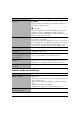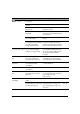User guide
Kapitel 13 Felsökning 163
Problem sända med multiscan
Monitorns färgkvalitet har för låg
inställning.
Öppna [Egenskaper för bildskärm], välj färgkvalitet [Mellan (16
bit)], [Högst (32 bit)] eller högre.
Öppna [System Preferences] (Systeminställningar) i äppelmenyn
och klicka på [Displays] (Bildskärmar). Klicka på [Display]
(Bildskärm) i den öppna skärmbilden och ställ [Colors] (Färger) på
[Thousands] (Tusentals) eller högre.
Scanningytan har inte angivits. Klicka på [Multi-Scan] i ScanGear MP om du vill att scanningsytan
ska specificeras automatiskt.
Om du har vita marginaler runt dokumentet, som t ex. ett fotografi,
eller om du vill beskära ett dokument (d v s du vill scanna endast en
del av dokumentet), markera för hand den del av bilden som ska
scannas. (Se Programvaruhandboken på din installations-cd.)
Dokumentet har fastnat i ADF. Om du trycker på [OK] på maskinen matas dokumentet ut.
Scanningytan täcker inte hela
dokumentet.
Placera dokumentet cirka 1 mm från den inre kanten och 2 mm från
originalglasets vänstra kant.
Den färg som visas i
förhandsgranskningen ser inte ut
som på originalet.
Gör en kalibrering, så att bilden scannas in med rätt färgton.
(Se Programvaruhandboken på din installations-cd.)
Kan inte scanna med MP
Navigator.
ScanGearStarter (Windows) eller ScanGear Starter 1.0E
(Macintosh) har ev. raderats. Installera i så fall om och skriv över
MP-drivrutinerna via [Custom Install] (Anpassad installation).
Du misstänker annan orsak än
ovanstående.
Starta om datorn.
Orsak Åtgärd
Dokumentens position eller
riktning är felaktig.
Placera dokumenten så att deras position och riktning uppfyller
följande krav.
• Det ska finnas ett mellanrum på minst 1 cm mellan originalglasets
kant och dokumenten.
• Det ska finnas ett mellanrum på minst 1 cm mellan dokumentens
kanter.
• Det får inte finnas fler än 10 dokument.
• Dokumenten ska ligga rakt (ev. lutning under 10 grader).
Smuts på originalglaset eller
täckluckans undersida.
Rengör originalglaset och täckluckans undersida. (Se sidan 136)
Orsak Åtgärd